Come calibrare il touch screen Android
Hai come l'impressione che lo schermo del tuo dispositivo Android non risponda correttamente ai comandi? Quando digiti un testo sul tastierino del telefono la pressione dei tasti non è reattiva e precisa come dovrebbe essere? Non temere, forse è un problema che si può correggere senza portare il terminale in assistenza, andando a calibrare il touch-screen di Android a livello software.
Partendo dal presupposto che la perdita di precisione era comune soprattutto nei dispositivi più datati ed economici, che fino a qualche anno fa presentavano spesso dei display resistivi di scarsa qualità (ormai, fortunatamente, caduti quasi in disuso), effettuare la calibrazione del touch-screen può rivelarsi qualche volta utile anche sui terminali più recenti… a patto, chiaramente, che sotto non ci sia un qualche problema di natura hardware, quindi legato alla rottura del display o a quella di altri componenti interni del dispositivo.
Detto ciò, visto che tentar non nuoce, ti suggerisco di prenderti qualche minuto di tempo libero e di provare a seguire le indicazioni su come calibrare il touch-screen Android che sto per fornirti con questa guida. Se sei fortunato, riuscirai a risolvere i problemi di reattività del tuo device senza sostituirlo o portarlo a riparare. Pronto a fare questo tentativo? Sì? Benissimo! Allora mettiamo al bando le ciance e procediamo sùbito!
Indice
- Informazioni preliminari
- Come calibrare il touch-screen su Android
- Cosa fare se il touch-screen non funziona
Informazioni preliminari
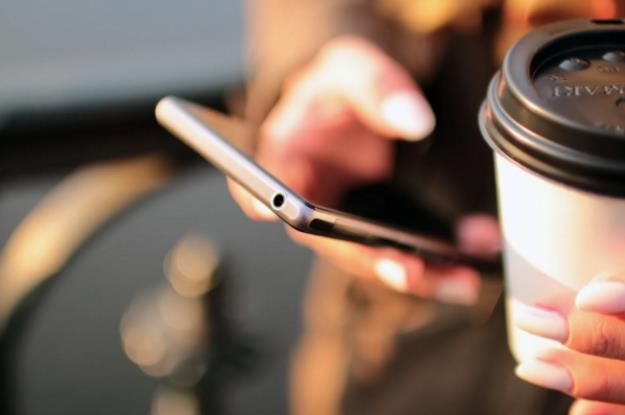
Prima di addentrarci nel vivo della guida e vedere nel dettaglio la procedura, mi sembra doveroso fornirti alcune informazioni preliminari che riguardano il funzionamento della tecnologia in questione.
Come ti accennavo nell'introduzione del tutorial, lo schermo dei dispositivi è solitamente dotato di touch-screen capacitivo (quello resistivo ormai è usato solo in ambito industriale per la realizzazione degli schermi di impianti e macchinari). Questa tecnologia permette di interagire con i vari elementi presenti sullo schermo effettuando degli sfioramenti che avvengono su una superficie molto sensibile al tocco delle dita e, più in generale, a tutto ciò che è in grado di condurre elettricità, come penne e guanti capacitivi (se ricordi, nell'approfondimento in cui spiego come funziona il touch-screen ti ho illustrato la cosa in modo dettagliato).
Quando il touch-screen di un dispositivo non risponde correttamente, ciò può essere dovuto a due possibili motivi: problemi di tipo software, facilmente risolvibili con una procedura di calibrazione del touch-screen (da effettuare dalle impostazioni o con applicazioni ad hoc), oppure problemi di tipo hardware, che invece richiedono la sostituzione del componente danneggiato.
In questo articolo, quindi, ti mostrerò come risolvere la prima tipologia di problema; per la seconda, non c'è altra soluzione che portare a riparare il dispositivo presso l'assistenza ufficiale o un tecnico specializzato.
Come calibrare il touch-screen su Android
Se sei d'accordo, andiamo al sodo e vediamo subito come migliorare il touch-screen su Android agendo dalle impostazioni del sistema operativo o sfruttando un'applicazione di terze parti adatta allo scopo. Trovi spiegato tutto nel dettaglio proprio qui sotto.
Impostazioni di Android
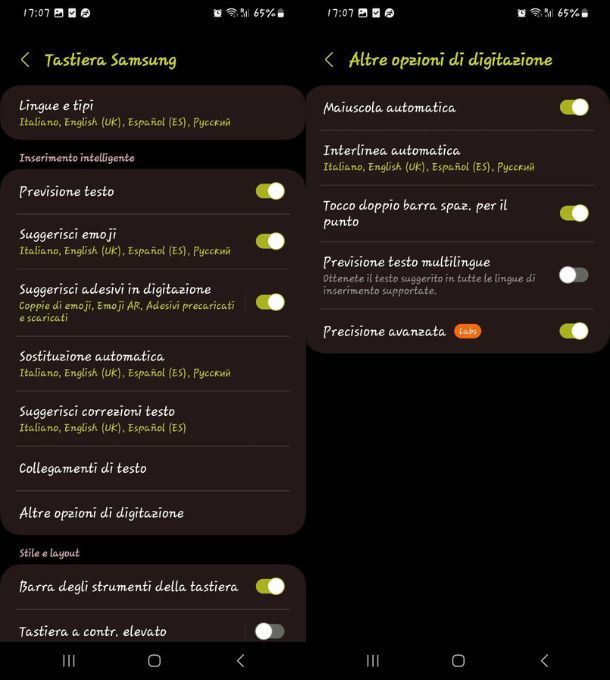
Se preferisci agire dalle impostazioni di Android, sappi che queste opzioni di controllo sono generalmente state rimosse, con qualche possibilità di miglioramento molto più marginale. Quindi, se riscontri problemi durante la digitazione del testo, molto probabilmente le indicazioni che sto per fornirti potrebbero rivelarsi comunque utili. In caso contrario, puoi testare in maniera avanzata il grado di precisione e reattività del display e, a seconda dell'esito della cosa, decidere se portare oppure no il tuo device in assistenza.
Per eseguire una calibrazione della tastiera, apri l'app Impostazioni, facendo tap sull'icona con l'ingranaggio situata nella schermata Home o nel drawer (la schermata contenente le icone di tutte le app installate) e, nel menu che si apre, seleziona la voce Gestione generale (potrebbe non corrispondere a seconda modello di smartphone o tablet Android e dalla versione del sistema operativo in uso), seguito da Impostazioni tastiera [nome] (es. Impostazioni tastiera Samsung).
Nel menu che si apre, seleziona la voce Altre opzioni di digitazione, per poi andare ad attivare la levetta accanto alla voce Precisione avanzata. In questo modo avrai immediatamente aumentato la precisione del tocco necessaria per digitare.
Tieni presente che opzioni come queste non sono presenti in tutte le tastiere di Android, quindi potresti anche non trovarla. In tal caso, per cercare di rimediare ai problemi di digitazione che hai riscontrato, potrebbe essere utile installare una nuova tastiera sul dispositivo. Se non sai come si fa e se non sai quali tastiere scaricare, consulta la mia guida su come cambiare la tastiera Android per scoprire in che modo procedere. Una volta che avrai scaricato un'altra tastiera, potrai ripetere i passaggi appena menzionati, così da provvedere a calibrarla nel modo corretto.
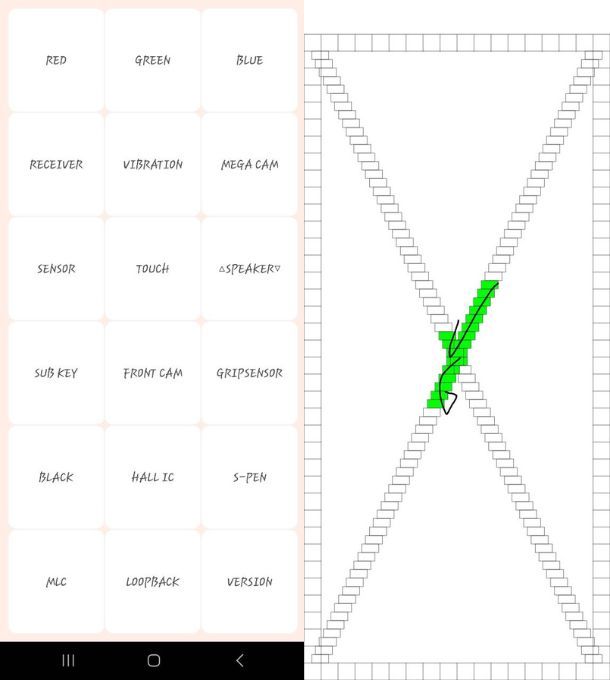
In alternativa, puoi eseguire alcuni test per verificare se sia necessario o meno calibrare il touch-screen di Android sfruttando degli appositi tool integrati nativamente in alcune versioni della piattaforma mobile del “robottino verde”.
Tali strumenti possono essere richiamati avviando la schermata di composizione della chiamata (il dialer dell'app Telefono) e componendo uno dei seguenti codici *#0*# oppure *#*#2664#*#*. Per uscire dalle schermata di test e tornare alla home screen di Android, basta premere il tasto Home sul telefono.
Tieni presente che gli strumenti per verificare il corretto funzionamento del touch-screen Android non possono essere richiamati con entrambi i codici su tutti i dispositivi. Inoltre, su alcuni smartphone e tablet tali tool non sono integrati. In tal caso, per poter verificare se risulti necessario o meno calibrare il touch-screen Android dovrai necessariamente ricorrere all'utilizzo di apposite app come quella che sto per indicarti.
App per calibrare il touch-screen su Android
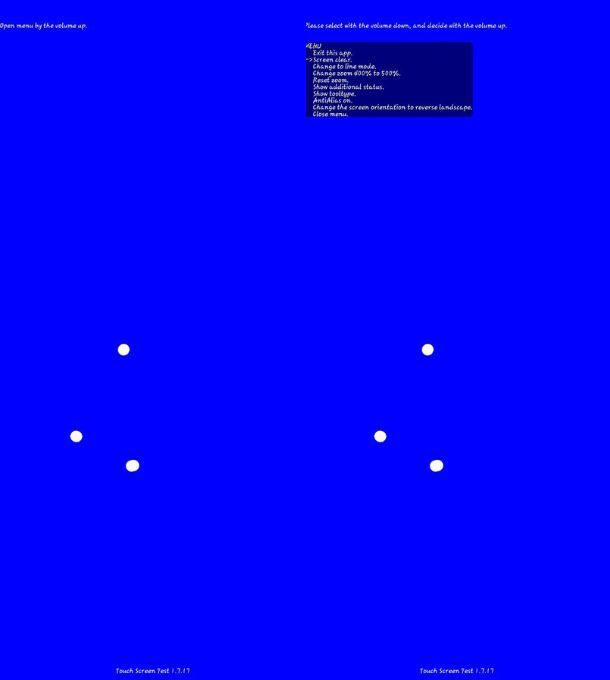
Purtroppo, come ti ho già accennato poc'anzi, non esistono tanti metodi efficaci per calibrare il touch-screen Android a livello software, ma prima di portare il dispositivo in assistenza forse faresti bene a testare in maniera avanzata il grado di precisione e reattività del display.
Ci sono vari modi per testare il touch-screen di un telefono o un tablet Android. Il primo sistema, quello più semplice, consiste nello scaricare delle app adatte allo scopo e utilizzarle per verificare se lo smartphone recepisce in maniera corretta gli input ricevuti su schermo. Una delle migliori in ambito free è touch-screen Test, la quale permette di visualizzare su uno sfondo blu i punti dello schermo in cui il telefono riconosce il tocco dell'utente e, di conseguenza, di testare il funzionamento del touch-screen in maniera estremamente semplice.
Per scaricarla sul tuo dispositivo, accedi alla home screen del tuo smartphone o tablet, pigia sull'icona di Play Store, scrivi touch-screen Test nel campo di ricerca posto in alto e fai tap sul pulsante a forma di lente di ingrandimento annesso alla tastiera visualizzata a fondo schermo. Se vuoi velocizzare l'esecuzione di questi passaggi puoi fare tap su questo link direttamente dal tuo dispositivo (se stai leggendo l'articolo sul device oggetto della calibrazione).
Una volta trovata, premi il pulsante Installa e attendi il completamento del download. Se utilizzi un device sprovvisto dei servizi Google, puoi cercare l'app su uno store alternativo.
Una volta ottenuta, avviala facendo tap sulla sua icona, poi inizia a disegnare punti e linee sullo schermo blu che vedi. Ogni tocco riconosciuto verrà indicato con un punto bianco (o con una serie di medesimi) mostrandoti chiaramente se ci sono delle incongruenze tra ciò che tocchi e ciò che viene riconosciuto.
In questa app è “nascosto” anche un menu di personalizzazione, il quale è accessibile premendo il pulsante per alzare il volume. Da qui puoi navigare nel medesimo con i tasti per la regolazione sonora, cambiando voce col pulsante in basso e confermando col pulsante in alto. Le voci (in inglese) sono rispettivamente: Exit app (per uscire), Screen clear (pulire lo schermo), Change to line/dot mode (per passare da punti a linee), change zoom [numero%] to [numero%] (per cambiare il livello di zoom), Reset zoom (resettare lo zoom), Show additional status (mostrare altre informazioni), Show tooltipe (mostrare lo strumento in uso), AntiAlias on (attivare o disattivare l'anti aliasing), Change the screen orientation… (cambiare orientamento schermo) e Close menu (per chiudere il menu).
Cosa fare se il touch-screen non funziona

Dai test che hai eseguito poc'anzi, il touch-screen non funziona? In tal caso, come ti dicevo nelle battute introduttive dell'articolo, il problema potrebbe essere legato a un malfunzionamento hardware. Prima di giungere a questa conclusione, però, prova a effettuare un'ultima operazione: riavvia il dispositivo. Così facendo, potrai effettivamente escludere che il problema sia legato a un malfunzionamento software.
Per procedere, premi e tieni premuto per una decina di secondi il tasto di accensione o, se ciò non funziona, premi e tieni premuto il tasto di accensione unitamente al tasto volume (–) o, ancora, il tasto di accensione insieme al tasto Home. Mantieni la pressione delle dita su questi tasti per una decina di secondi circa e vedi se, alla riaccensione del dispositivo, il touch-screen risponde ai comandi in modo corretto oppure no. Maggiori info qui.
Se al riavvio del dispositivo i problemi di funzionamento del touch-screen non si risolvono, prova con un ripristino completo del sistema operativo. Se neanche così risolvi, è praticamente certo che il problema abbia una genesi hardware. In questo caso, l'unica cosa che ti rimane da fare è portare il dispositivo in assistenza, così che possa essere riparato da un tecnico specializzato.
Per trovare il centro assistenza più vicino a te, prova a fare una ricerca su Internet, digitando “riparazione touch-screen [marca/modello del dispositivo]” oppure contatta direttamente il customer care del produttore, così che possa esserti fornita l'assistenza di cui necessiti.

Autore
Salvatore Aranzulla
Salvatore Aranzulla è il blogger e divulgatore informatico più letto in Italia. Noto per aver scoperto delle vulnerabilità nei siti di Google e Microsoft. Collabora con riviste di informatica e cura la rubrica tecnologica del quotidiano Il Messaggero. È il fondatore di Aranzulla.it, uno dei trenta siti più visitati d'Italia, nel quale risponde con semplicità a migliaia di dubbi di tipo informatico. Ha pubblicato per Mondadori e Mondadori Informatica.






